Како исправити грешке у датотеци Цнг.сис у оперативном систему Виндовс 10?
мисцеланеа / / August 04, 2021
Огласи
Било која датотека система Виндовс је важна за несметано функционисање оперативног система. Ако било која датотека нестане или се оштети, ваш систем ће имати потешкоћа у извршавању потребних задатака. Једна одређена системска датотека коју вируси често нападају је датотека цнг.сис. Датотека цнг.сис се учитава сваки пут када укључите Виндовс систем. Али ако видите „цнг.сис није успео / недостаје грешка“ кад год укључите рачунар, онда је та датотека оштећена или избрисана из вашег система.
Један од уобичајених проблема на који ћете наићи када ваша датотека цнг.сис недостаје је плави екран смрти. Неки корисници су изнова и изнова добивали плави екран смрти кад год су укључили свој систем. Прелазак на безбедни режим из менија за покретање делује као привремено решење за наставак коришћења система. Али за трајно решење мораћете да следите доле наведени водич. Овде смо навели сва могућа решења за исправљање грешке датотеке цнг.сис. Дакле, без даљег размишљања, кренимо у то.

Преглед садржаја
-
1 Како исправити грешку у датотеци цнг.сис која недостаје / није успела у оперативном систему Виндовс 10?
- 1.1 Вратите на старију верзију оперативног система Виндовс:
- 1.2 Скенирајте цео систем:
- 1.3 Инсталирајте све исправке на чекању:
- 1.4 Покрените проверу диска:
- 1.5 Покрените СФЦ скенирање:
- 1.6 Извршите поправку приликом покретања:
- 1.7 Ажурирајте управљачке програме:
- 1.8 Користите систем у сигурном режиму:
- 1.9 Извршите чисту поновну инсталацију оперативног система Виндовс:
Како исправити грешку у датотеци цнг.сис која недостаје / није успела у оперативном систему Виндовс 10?
Разлог грешке у недостатку датотеке цнг.сис могао би бити напад вируса, у којем случају више од саме датотеке цнг.сис престаје да ради у вашем систему. Или можда имате неисправну меморију због тога што се неки сектори меморије покваре. Такође постоји шанса да имате можда неподржани или неисправан хардвер инсталиран у вашем систему. Или можда ваш регистар садржи неке оштећене датотеке или управљачки програми нису ажурирани. Ово су сви могући разлози због којих се човек може суочити са грешком датотеке цнг.сис. Али да би се било шта од овога догодило, ваш систем је недавно морао да прође кроз промену. То може бити промена хардвера или софтвера.
Огласи
Ако нисте сигурни шта би могло бити могуће иза овог плавог екрана смртне грешке, испробајте сва решења наведена у наставку, једно за другим. Несумњиво, један од њих ће вам решити трик.
Вратите на старију верзију оперативног система Виндовс:
Као што је горе поменуто, видећете грешку цнг.сис на вашем систему само ако је недавно прошао кроз било коју промену. Можда сте инсталирали нову исправку за Виндовс и сада сте запели са плавим екраном смрти. Можете вратити свој систем на оно што је био враћањем свега на ранију верзију.
- Притисните и држите тастер Виндовс + Кс и одаберите „Сеттингс“ са листе опција.
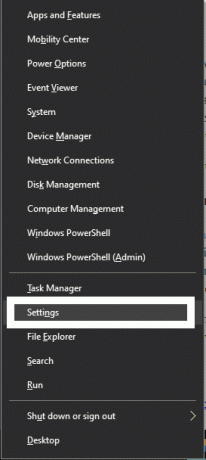
- Кликните на „Ажурирања и сигурност“.
- Затим кликните на „Опоравак“.
- У одељку „Вратите се на претходну верзију оперативног система Виндовс 10“ кликните на „Започните“.
- Следите упутства на екрану и довршите поступак враћања на претходну верзију система Виндовс.
Овај метод би одмах решио проблем ако сте се суочили са проблемима након Виндовс Упдате-а. Али да бисте могли да користите ову функцију, морате да испробате овај метод у року од 10 дана након инсталирања нове исправке. Десет дана касније, овај метод уопште неће функционисати, а „Први кораци“ ће бити затамњени. Дакле, ако сте већ прошли почетних 10 дана, пређите на следеће решење поменуто у наставку.
Скенирајте цео систем:
Горе смо напоменули да је један од разлога зашто цнг.сис може нестати због напада вируса. Дакле, ако мислите да је ваш систем заражен, извршите целокупно скенирање система на инфекцију. Предлажемо да користите антивирусни програм са инсталираним најновијим дефиницијама ажурирања. Застареле дефиниције само ће значити да ваш антивирус неће открити ниједну нову врсту вируса. Такође, немојте ићи на брзо скенирање. Уместо тога, идите на потпуно скенирање система јер брзо скенирање прескаче многе одељке података како би скенирање било минимално. Понекад чак прескаче системске датотеке, што је нешто што не желимо.
Огласи
Ако скенирање не открије никакву инфекцију, пређите на следеће потенцијално решење.
Инсталирајте све исправке на чекању:
Виндовс повремено издаје нове верзије или верзије оперативног система Виндовс 10 како би систем одржавао без грешака и грешака. Дакле, ако имате преузете исправке на чекању за инсталацију или још увек нисте преузели најновије издање, преузмите их одмах и инсталирајте најновију верзију на свој систем. Ако је грешка узроковала ову грешку на вашем систему, она ће бити избрисана и моћи ћете да користите свој систем као што то обично радите.
Ако већ користите најновију верзију или ажурирање није решило ваш проблем, испробајте следеће решење поменуто у наставку.
Покрените проверу диска:
Такође бисте требали извршити провјеру диска на диску који садржи све ваше Виндовс датотеке. Обично инсталирамо Виндовс датотеке на Диск Ц.
Огласи
- Кликните десним тастером миша на диск на који сте инсталирали Виндовс 10.
- Изаберите „Својства“.
- Кликните картицу „Алати“.
- У оквиру „Провера грешке“ кликните на дугме „Провери“.

- Кликните на „Скенирај погон“, а затим следите упутства на екрану да бисте довршили поступак скенирања.

Ако поступак провере грешке не реши грешку цнг.сис, пређите на следеће потенцијално решење.
Покрените СФЦ скенирање:
Провера системских датотека је брзо скенирање којим се проверава раде ли све системске датотеке система Виндовс на вашем систему. Ако у вашем директоријуму недостаје датотека или је датотека оштећена, тада ће систем за проверу системских датотека покушати да је поправи уместо вас.
- Кликните на траку за претрагу и потражите „Цомманд Промпт“. Када се то прикаже у резултатима, кликните на „Покрени као администратор“.
- Кликните на Да када се појави скочни прозор УАЦ.
- У прозор наредбеног ретка унесите „сфц / сцаннов“ и притисните тастер Ентер.

По завршетку процеса, поново проверите да ли поново добијате исту датотеку цнг.сис која недостаје. Ако добијете грешку, покушајте са следећим решењем.
Извршите поправку приликом покретања:
Ако сте инсталирали нову апликацију или можда нови хардвер, а након тога сте сведок грешке, деинсталирајте је или одмах уклоните тај део хардвера. А затим извршите поправку покретања из менија „Напредне опције покретања“.
- Поново покрените рачунар.
- Када систем поново почне да се подиже, непрекидно притисните тастер Ф8 и отвориће се мени Напредне опције покретања.
- Сада одаберите „Поправите свој рачунар“.
- На крају, кликните на „Поправка при покретању“, а затим следите упутства на екрану да бисте довршили поступак.
Ако вам поправка система не донесе никакву исправност, пређите на следеће решење поменуто у наставку.
Ажурирајте управљачке програме:
Застарели управљачки програми су узрок многих системских грешака у систему Виндовс. Добијање плавог екрана са грешком смрти је уобичајено ако имате проблема са датотекама управљачких програма вашег система. Зато морате да ажурирате сваки управљачки програм за који сматрате да је застарео. Да бисте ажурирали управљачке програме, можете да користите независну апликацију која скенира све ваше управљачке програме и инсталира нову верзију исте ако постоји. Или можете ручно да ажурирате управљачке програме један за другим тако што ћете приступити прозору „Управљач уређајима“ у оперативном систему Виндовс.
- Притисните и држите тастер Виндовс + Кс и одаберите „Девице Манагер“ са листе опција.
- Двапут кликните било коју категорију у прозору Управљача уређајима да бисте је проширили.
- Кликните десним тастером миша на било коју од поткатегорија и кликните на „Ажурирај управљачки програм“.

- Следите упутства на екрану да бисте довршили инсталацију нових управљачких програма.
Када завршите са ажурирањем управљачких програма, ако и даље наиђете на грешку у датотеци цнг.сис, покушајте са следећим решењем.
Користите систем у сигурном режиму:
Коришћење Виндовс система у сигурном режиму ограничава његове функционалности. Када се систем учита у сигурном режиму, већина датотека управљачких програма не функционише, а ваша подразумевана подешавања се такође занемарују. Дакле, ако поново видите грешку у датотеци цнг.сис, поново покрените рачунар у сигурном режиму. Ако се овог пута правилно напуни, сузили сте свој могући узрок на неисправан управљачки програм. У том случају, да бисте исправили грешку, морате да деинсталирате тај одређени управљачки програм.
Да бисте систем покренули у сигурном режиму,
- Притисните и држите тастер Виндовс + Кс и одаберите „Сеттингс“ са листе опција.
- Кликните на „Ажурирања и сигурност“.
- Затим кликните на „Опоравак“.
- У оквиру Напредно покретање кликните на „Поново покрени одмах“.
- Ваш систем ће се одмах покренути.
- Када се покрене, одаберите „Решавање проблема“ на страници Одаберите опцију.
- Затим кликните на „Напредне опције“.
- Изаберите Стартуп Сеттингс након тога, а затим кликните на дугме Рестарт.
- Када се рачунар поново покрене, приказаће се листа опција са бројевима.
- Опцију 4 видећете као сигуран начин. Притисните тастер 4 и систем ће се покренути у сигурном режиму.
Као што се очекивало, ако не видите грешку датотеке цнг.сис док је ваш систем у сигурном режиму, онда је то сигурно неисправан уређај или управљачки програм који узрокује проблем. Пронађите одговарајући уређај тако што ћете отићи у прозор Управљача уређајима.
- Притисните и држите тастер Виндовс + Кс и одаберите „Девице Манагер“ са листе опција.
- Двапут кликните било коју категорију у прозору Управљача уређајима да бисте је проширили. До ове посебне грешке долази углавном због графичких управљачких програма. Дакле, отворите категорију адаптера екрана и проверите да ли поред управљачких програма постоји ускличник.
- Ако постоји, кликните десним тастером миша и одаберите Деинсталирај.
- Након деинсталације проблематичног управљачког програма, поново покрените систем и поново га преузмите са званичне веб локације произвођача. Овај пут се уверите да је управљачки програм правилно инсталиран и да у прозору Управљача уређајима поред њега нема ускличника.
Да бисте изашли из сигурног режима,
- Притисните и држите тастер Виндовс + Кс и одаберите „Покрени“ са листе опција.
- У дијалошки оквир Рун, унесите „мсцонфиг“ и притисните тастер Ентер.
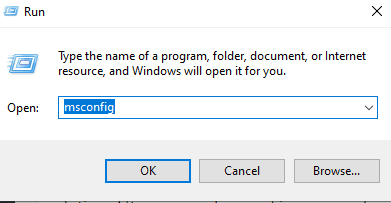
- Појавиће се искачући прозор. Кликните на картицу Боот.
- На картици Покретање опозовите избор „Сигурног режима“ и кликните на У реду.
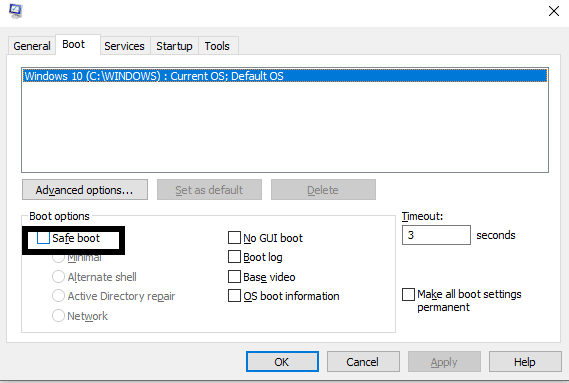
- Сада поново покрените рачунар и он ће се нормално учитати.
Ако чак ни ово не реши ваш проблем, вероватно вам недостају неке од важних датотека система Виндовс. У том случају, једина опција коју имате је да поново инсталирате Виндовс у свој рачунар.
Извршите чисту поновну инсталацију оперативног система Виндовс:
Када свако друго решење закаже, једина опција која вам преостаје је поновна инсталација Виндовс-а. Пре поновне инсталације сваке системске датотеке, било би најбоље да направите сигурносну копију било чега што вам је важно. Прикључите спољни уређај за складиштење и преместите све што вам је важно са системског погона на тај спољни погон. Ако вам покретање система обично не дозвољава прављење резервних копија, покрените се у безбедни режим поменут горе у претходном решењу. Након што завршите са копирањем свега неопходног на спољни уређај, у рачунар уметните ЦД за покретање или УСБ погон. Поново покрените рачунар, а инсталација система Виндовс ће преузети ваш систем. Следите упутства на екрану и форматирајте цео системски погон. Након форматирања, наставите са поступком и довршите инсталацију оперативног система Виндовс.
Поновна инсталација Виндовс-а ће значити да ћете морати да подесите све онако како сте то радили када сте први пут имали систем Виндовс. Требаће вам времена да се систем поново конфигурише на оно што је био пре него што се грешка показала. Очигледно ћете морати поново инсталирати сваки управљачки програм и програм, јер ће формат избрисати све инсталиране на вашем систему. Када се то заврши, можете да наставите да користите свој рачунар као и обично.
Дакле, то је све око исправљања грешке у датотеци цнг.сис која недостаје / није успела у оперативном систему Виндовс 10. Ако имате било каквих питања или питања у вези са овим чланком, коментаришите доле и јавићемо вам се. Такође, обавезно погледајте наше остале чланке о иПхоне савети и трикови,Андроид савети и трикови, Савети и трикови за рачунаре, и још много тога за корисније информације.



